Čeprav so nasveti namenjeni predvsem uporabnikom, ki so prešli v svet MacBookov in iMacov iz drugih operacijskih sistemov, upamo, da bo služil kot lep opomnik za vse vas stare uporabnike Mac, kot no.
Vsebina
- Nastavitev privzete aplikacije za datoteke
- Nastavitev privzete e-poštne aplikacije za vaš Mac
- Nastavitev privzetega spletnega brskalnika
-
Nastavitev privzete mape za prenos na Macu
- Povezane objave:
Nastavitev privzete aplikacije za datoteke
Na vašem Macu imate možnost odpiranja datotek z različnimi programi. Odprete lahko na primer datoteko Microsoft Word v Microsoft Officeu ali z aplikacijo Strani, ki jo ponuja Apple. Možnosti so, da imate raje enega pred drugim in ga želite postaviti za privzeti program, ko se odločite za odpiranje določene vrste datoteke. Včasih je lahko moteče, če vaša priljubljena aplikacija ne odpre datoteke.
Če želite spremeniti privzeto aplikacijo, povezano s katero koli vrsto datoteke, z desno tipko miške kliknite vzorec datoteke, ki jo želite spremeniti, in izberite Pridobi informacije. To lahko storite tudi tako, da po kliku na datoteko skupaj pritisnete tipki Command + I. Na primer, če želim, da je Microsoft Word privzeti program za odpiranje vseh dokumentov na mojem Macu, lahko izberem word datoteko in jo nato z desno tipko miške kliknem in izberem Pridobi informacije, kot je prikazano spodaj.
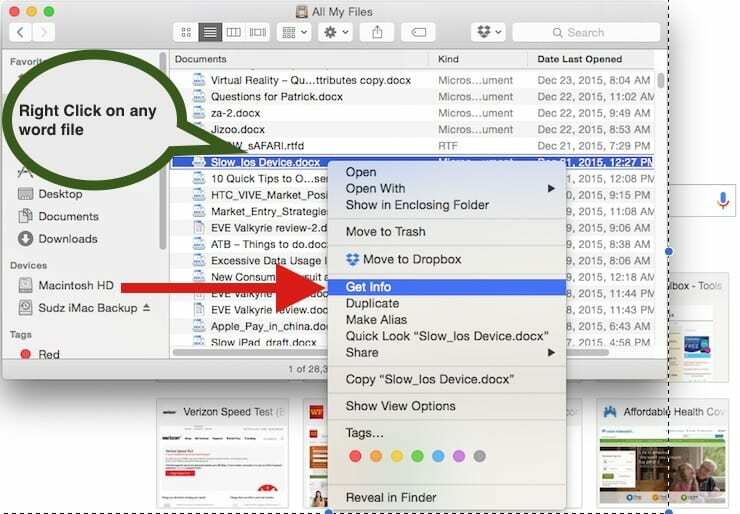
Razširite razdelek »Odpri z« in izberite aplikacijo, ki jo želite uporabiti. Kliknite gumb Spremeni vse, da nastavite to aplikacijo kot privzeto za vse datoteke te vrste na vašem Macu in končali ste. Ko naslednjič kliknete datoteko docx, bo vaš Mac za odpiranje datoteke uporabil samo Word.
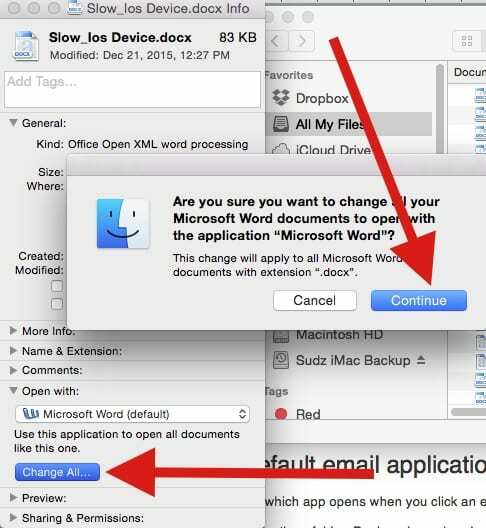
Nastavitev privzete e-poštne aplikacije za vaš Mac
Večina ljudi, ki jih poznam, običajno uporablja privzeto aplikacijo Mail na svojih macbookih. Vendar pa so na voljo druge možnosti, če privzeta aplikacija Mail ne ustreza vašim okusom. Če želite dodeliti privzeti bralnik e-pošte, sledite spodnjim korakom.
- Odprite Mail iz mape Aplikacije, Dock ali Launchpad.
- V meniju Pošta izberite Nastavitve.
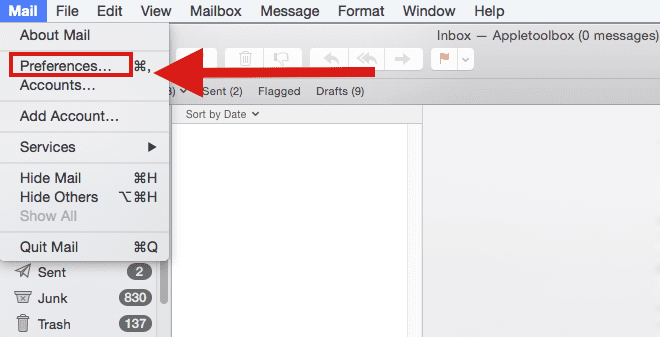
- Kliknite gumb Splošno.
- V pojavnem meniju »Privzeti bralnik e-pošte« izberite želeno privzeto e-poštno aplikacijo.
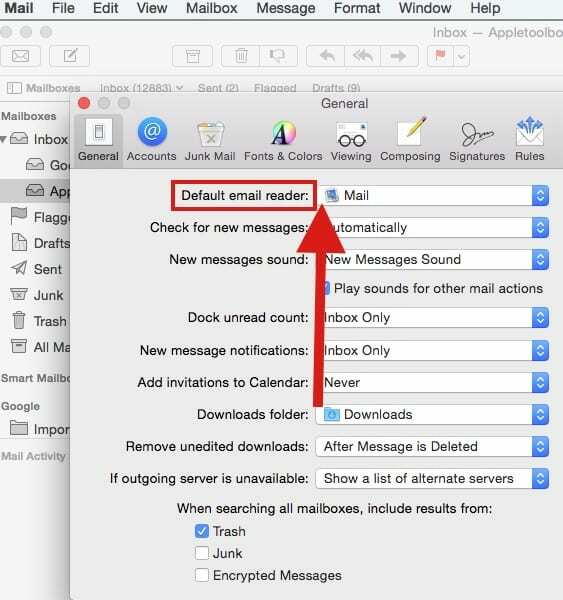
V nastavitvah pošte je veliko zanimivih nastavitev, ki jih lahko raziščete. Zato jih med tem početjem lahko tudi preučite.
Nastavitev privzetega spletnega brskalnika
Večina ljudi običajno uporablja privzeto aplikacijo Safari, ki je na voljo na vašem Macu za vsakodnevno brskanje. Ko kliknete povezavo do spletnega mesta v svoji pošti ali drugem dokumentu, boste ugotovili, da Safari privzeto odpre vašo spletno stran. Včasih, ko pride do težav s Safarijem in želite uporabiti drug brskalnik, ga lahko nastavite kot privzetega, dokler ne ugotovite, kako popraviti svoj safari.
S temi koraki izberite, katera aplikacija se odpre, ko kliknete povezavo do spletnega mesta.
OS El Capitan / OS X Yosemite
- V meniju Apple izberite Sistemske nastavitve in nato kliknite Splošno.
- Kliknite pojavni meni »Privzeti spletni brskalnik« in izberite spletni brskalnik, kot je Safari.
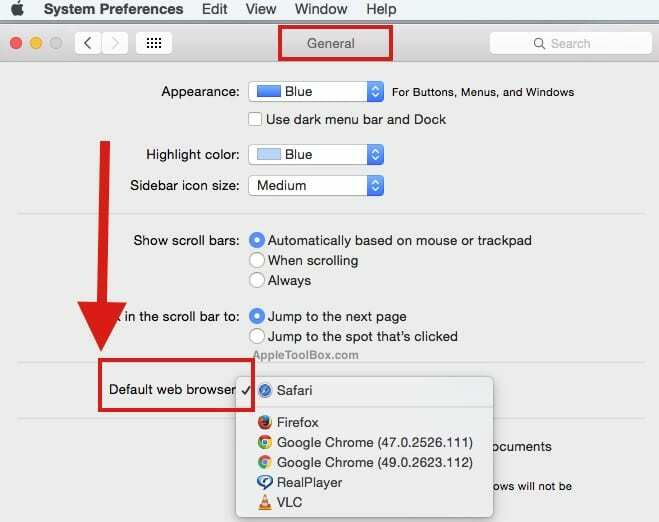
Nastavitev privzete mape za prenos na Macu
Tukaj je dodaten majhen namig. Ko s Safarijem prenašate datoteke iz omrežja, shrani vse prenesene datoteke v privzeto mapo. Mnogi uporabniki imajo težave pri iskanju in iskanju teh datotek. Poleg tega sčasoma pozabimo izbrisati te datoteke in mapa za prenos postaja vedno večja. To je včasih lahko moteče.
Lahko se odločite za prenos vseh datotek v privzeto mapo po vaši izbiri, kjer jih lahko preprosto iščete in upravljate po svojih željah. Če želite nastaviti privzeto mapo za prenos, odprite aplikacijo Safari. Kliknite Na Safari > Nastavitve Safari > zavihek Splošno. Mapo na naslednjem zaslonu lahko nastavite tako, da namesto privzetih »prenosov« izbere svojo mapo.
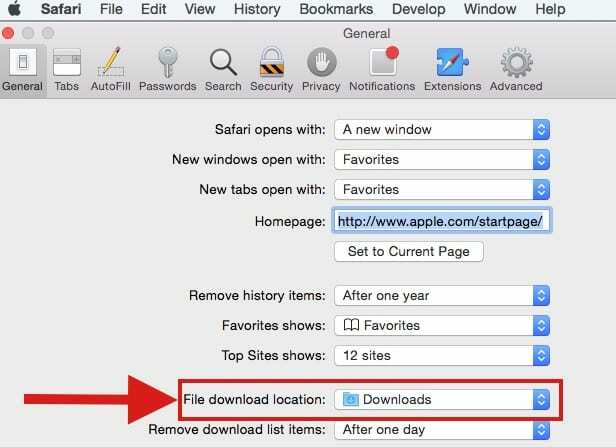
Upamo, da ste našli objavo kot osvežitev nekaj nasvetov o nastavitvi privzetih nastavitev na vašem Macu. Prosimo, da svoje komentarje delite spodaj in delite nasvete s prijatelji.

Obseden s tehnologijo od zgodnjega prihoda A/UX na Apple, je Sudz (SK) odgovoren za uredniško vodenje AppleToolBoxa. Ima sedež v Los Angelesu, CA.
Sudz je specializiran za pokrivanje vseh stvari macOS, saj je v preteklih letih pregledal na desetine razvoja OS X in macOS.
V prejšnjem življenju je Sudz delal in pomagal podjetjem na seznamu Fortune 100 pri njihovih željah glede tehnologije in poslovne transformacije.